Üdvözöljük a Lightroom Classic CC-ben a képek minősítéséről és címkézéséről szóló részletes bemutatóban. Ebben a bemutatóban megtanulhatja, hogyan értékelheti és jelölheti ki hatékonyan a képeit, hogy optimalizálja a képkönyvtár szerkesztését és kezelését. A helyes minősítéssel és címkézéssel nemcsak időt takaríthat meg, hanem jelentősen javíthatja a kiválasztás minőségét is. Merüljünk bele azonnal!
A legfontosabb megállapítások
- A legjobb eredményeket akkor kapja, ha a Lightroom Könyvtár moduljában értékeli a képeket.
- A billentyűparancsok sokkal hatékonyabbak, mint az egérrel történő kattintás.
- A színek és a csillagok hasznos eszközök a képek osztályozásához.
- A jelölési funkciók (P a pozitív kiválasztáshoz, X az elutasításhoz, U a jelölés megszüntetéséhez) segítenek a képek gyors rendezésében.
Lépésről lépésre útmutató
A könyvtármodul használatának kezdete
A képek minősítéséhez és megjelöléséhez először is meg kell győződnie arról, hogy a Lightroom Könyvtár moduljában dolgozik. Ez a modul alapvető fontosságú a képek kezeléséhez, mivel a többi modulban a minősítési funkciók nem vagy csak korlátozottan állnak rendelkezésre. Győződjünk meg róla, hogy a megfelelő modulban vagyunk - nem szeretnénk kerülőutakat tenni, amikor a képeink gyors minősítéséről van szó.

Értékelések beállítása csillagokkal
A könyvtár modulban alul egy ikonok sorát találjuk. Itt könnyen beállíthatjuk a kívánt minősítéseket. Ha egy képet szeretnénk értékelni, ezt sokkal egyszerűbben megtehetjük a billentyűparancsok segítségével. Az egérrel való kattintás helyett az 1-5 gombokat nyomogatva adhatja meg a csillagok számát. Az összes csillag eltávolításához nyomja meg a 0 gombot. Így gyorsabban és hatékonyabban tudja értékelni a képeket.
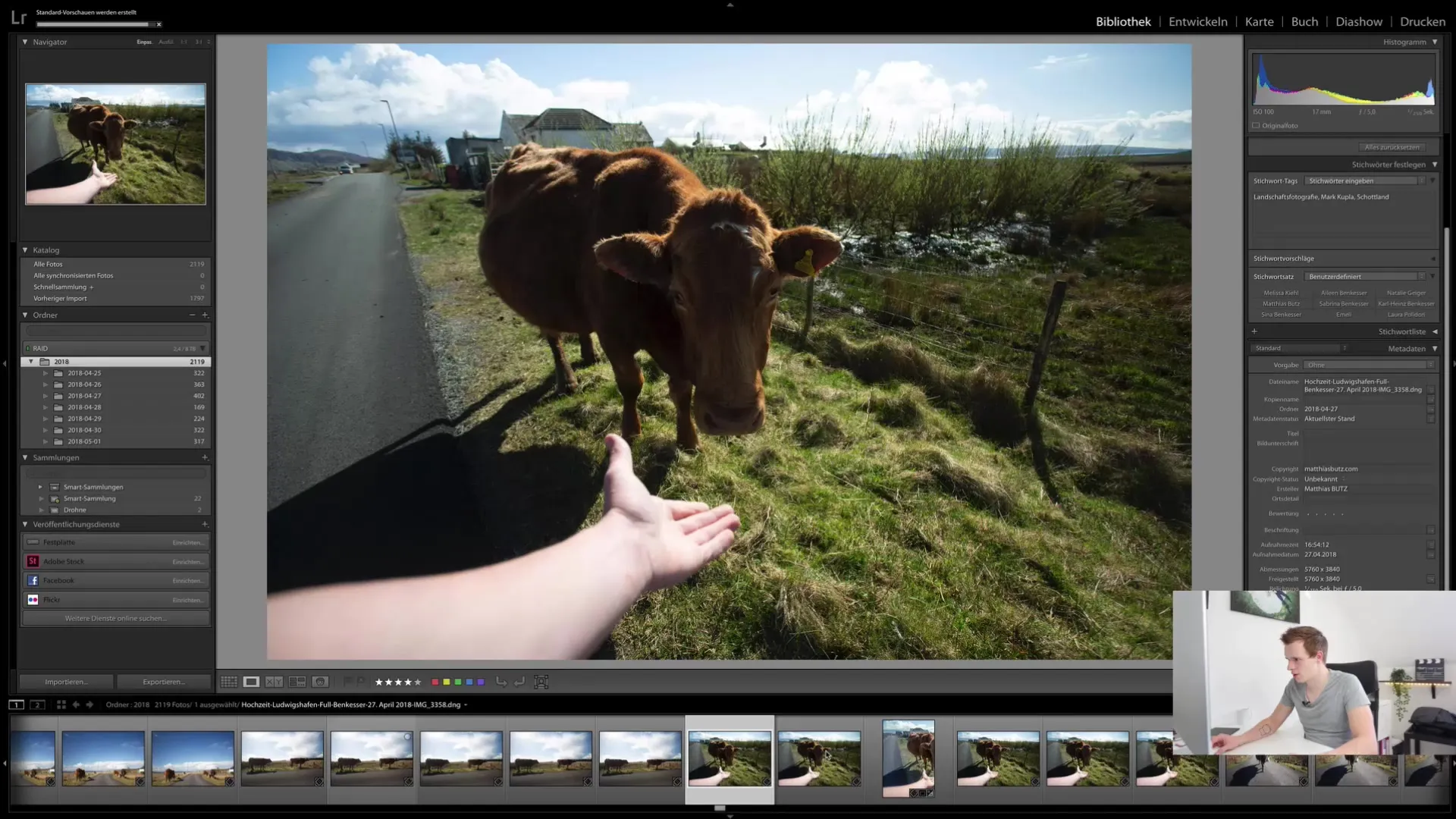
Színes jelölők használata
A 6, 7, 8 és 9 billentyűkombináció szintén a képek színjelölésére szolgál. Ezekkel a billentyűkkel olyan színjelöléseket állíthat be, mint a piros, sárga, kék és zöld. Egy színt képenként csak egyszer lehet használni. Ha meg akarja változtatni a színt, egyszerűen nyomja meg újra a megfelelő gombot az előző szín eltávolításához. Ez egy nagyon praktikus funkció a képek különböző szempontok szerinti kategorizálására.
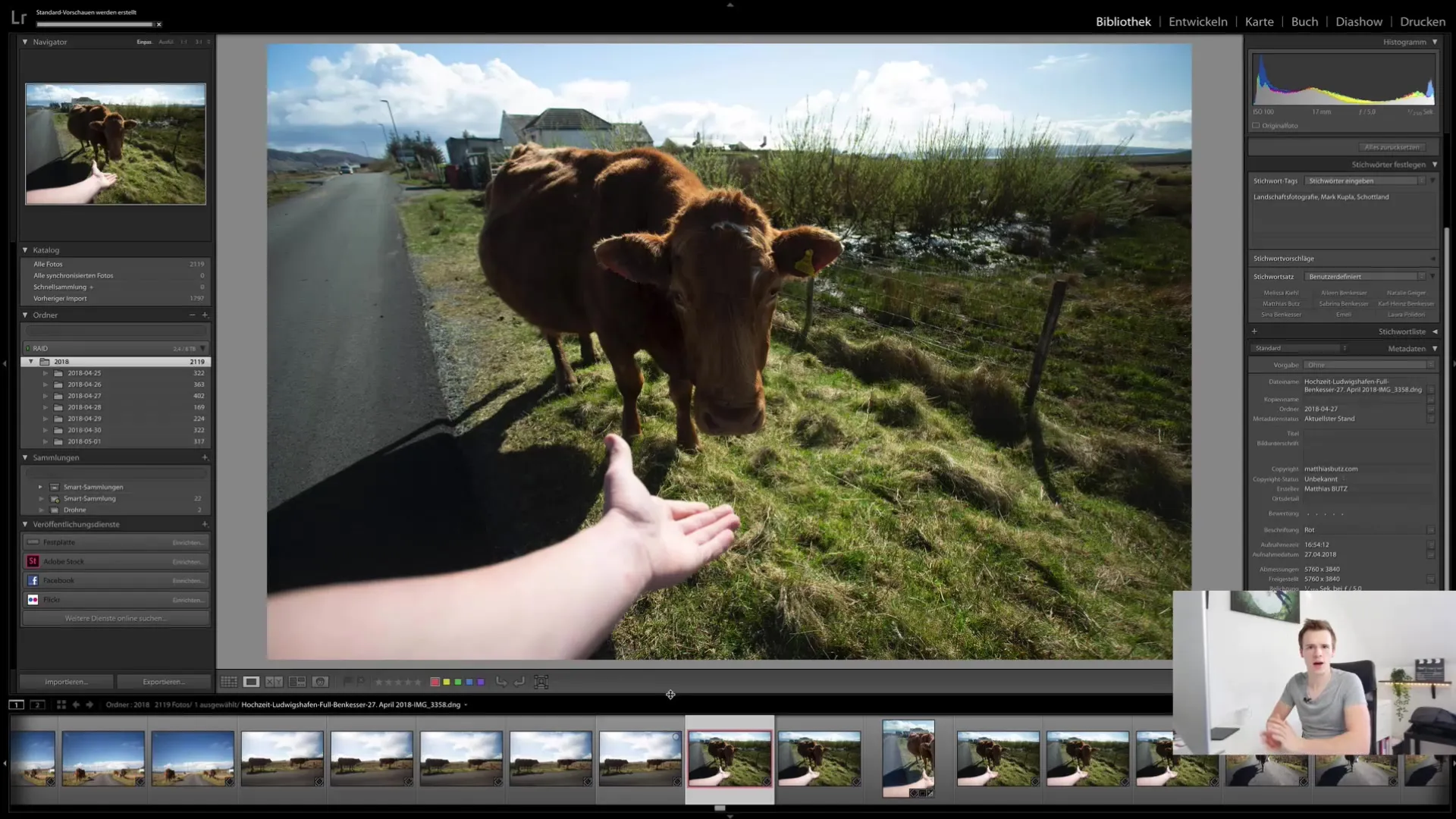
Képek kiválasztása
Ahelyett, hogy csillagokkal értékelné egy kép minőségét, sokkal hatékonyabb egy egyszerű igen vagy nem kiválasztás. A P gomb megnyomásával kiválaszthat egy képet, vagy az X gomb megnyomásával elutasíthatja azt. Ez a módszer segít a képválasztás finomításában anélkül, hogy bonyolult értékelésekben veszne el. Emellett gyorsan eltávolíthatja az összes elutasított képet, így időt takaríthat meg.
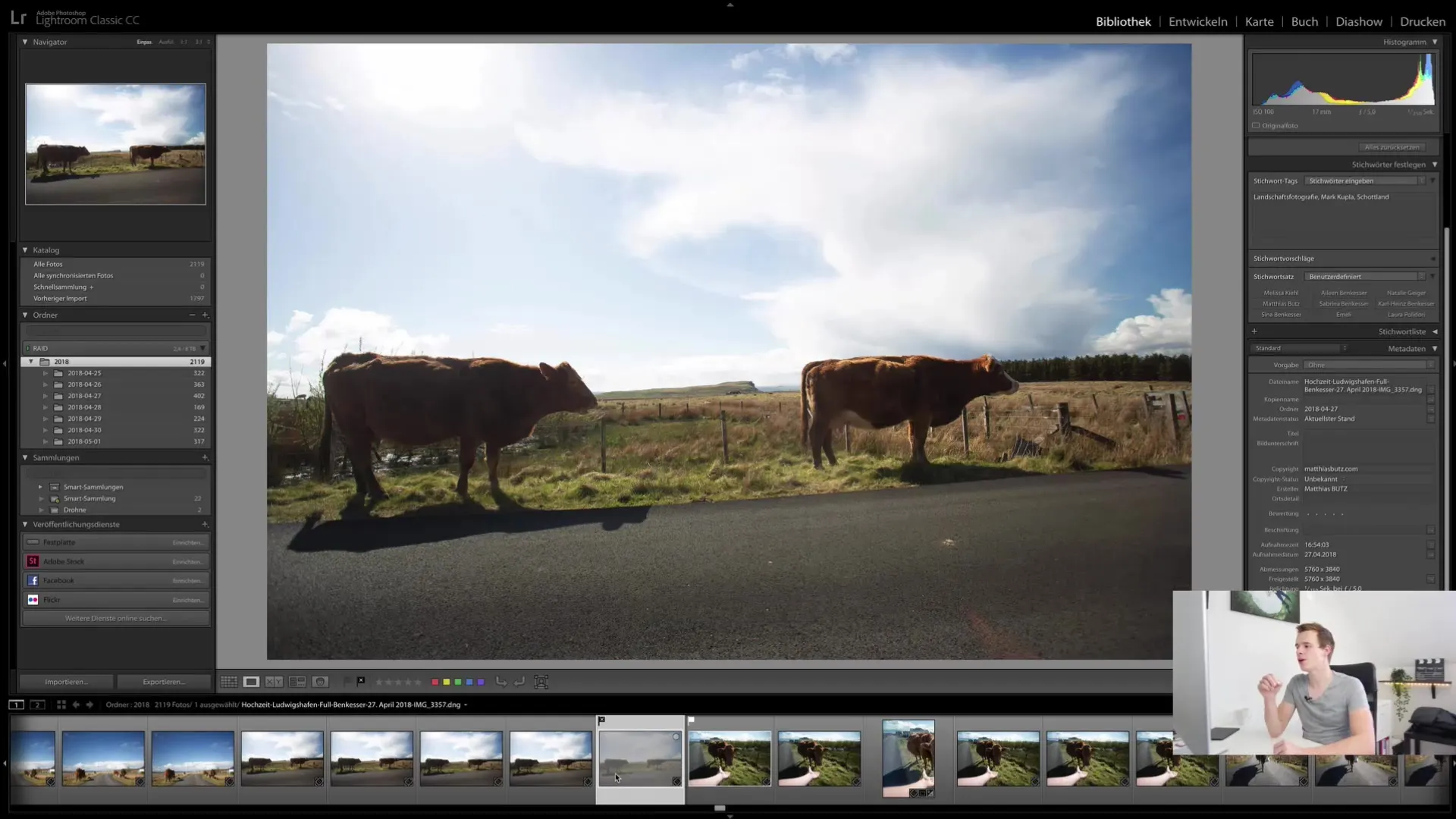
Navigálás a képek között
Fontos, hogy hatékonyan tudjon böngészni a képek között. Ne feledkezzen meg a képelőnézetekben való böngészés különböző módjairól - legyen szó az előnézetre kattintásról vagy a nyílbillentyűk megnyomásáról. Ez lehetővé teszi, hogy a teljes gyűjteményben navigáljon, és gyorsan értékelje a képeket.
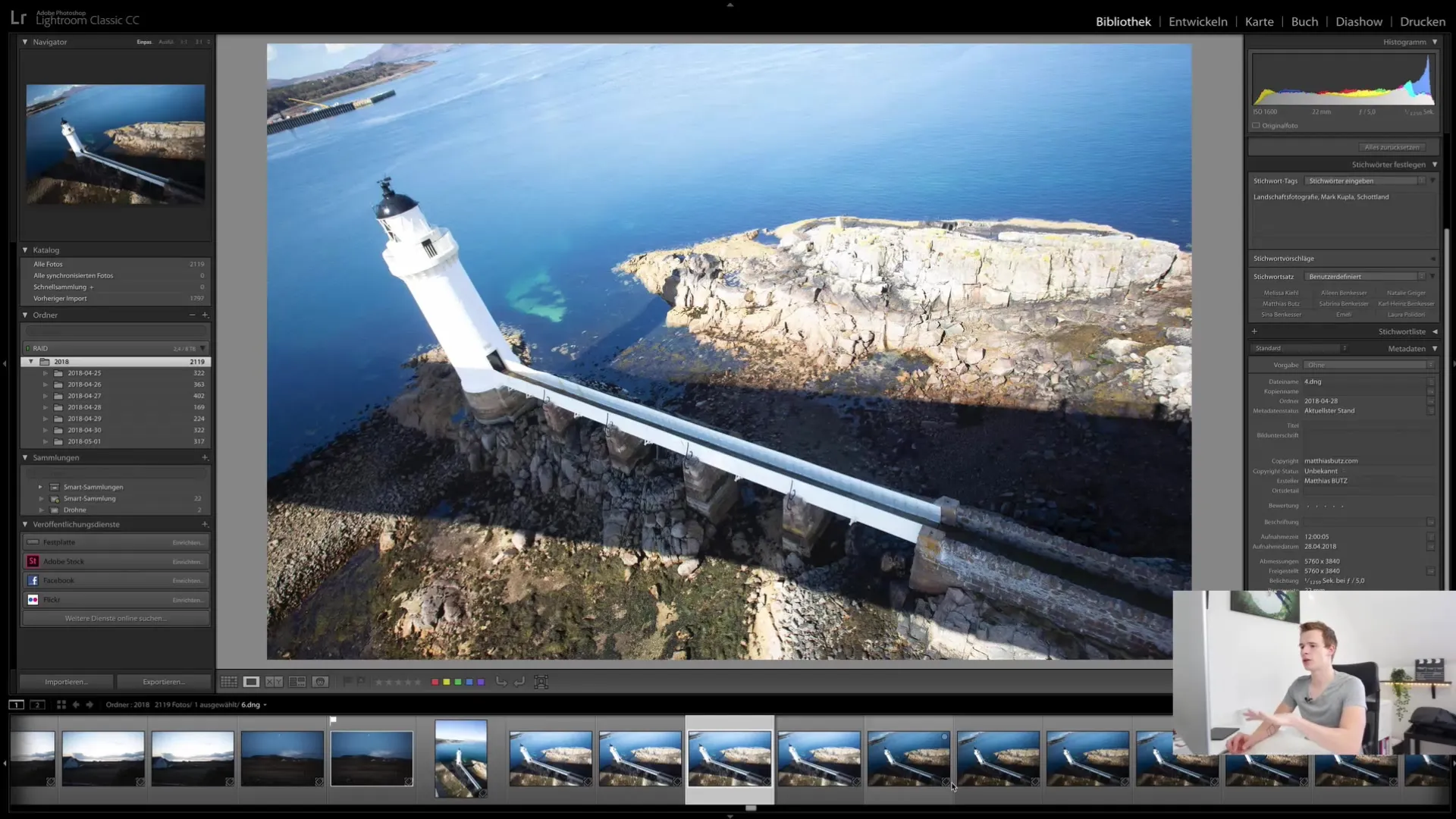
Egyszerre több kép kiválasztása
Ha egyszerre több képet szeretne kijelölni, akkor a Shift billentyűt lenyomva tartva kijelölhet egy tartományt, vagy a Control billentyűt (vagy Macen a Command billentyűt) lenyomva tartva kijelölhet konkrét képeket. Ez különösen akkor hasznos, ha egyszerre nagyszámú képet szeretne kijelölni anélkül, hogy minden képre külön-külön kellene kattintania.

Szűrőfunkciók használata
Miután értékelte és megjelölte a képeket, a szűrőfunkcióval csak az Ön számára releváns képeket jelenítheti meg. Kattintson az "Attribútum" gombra, és szűrjön a megjelölt képek szerint, így célzottan dolgozhat anélkül, hogy más képek elvonnák a figyelmét.
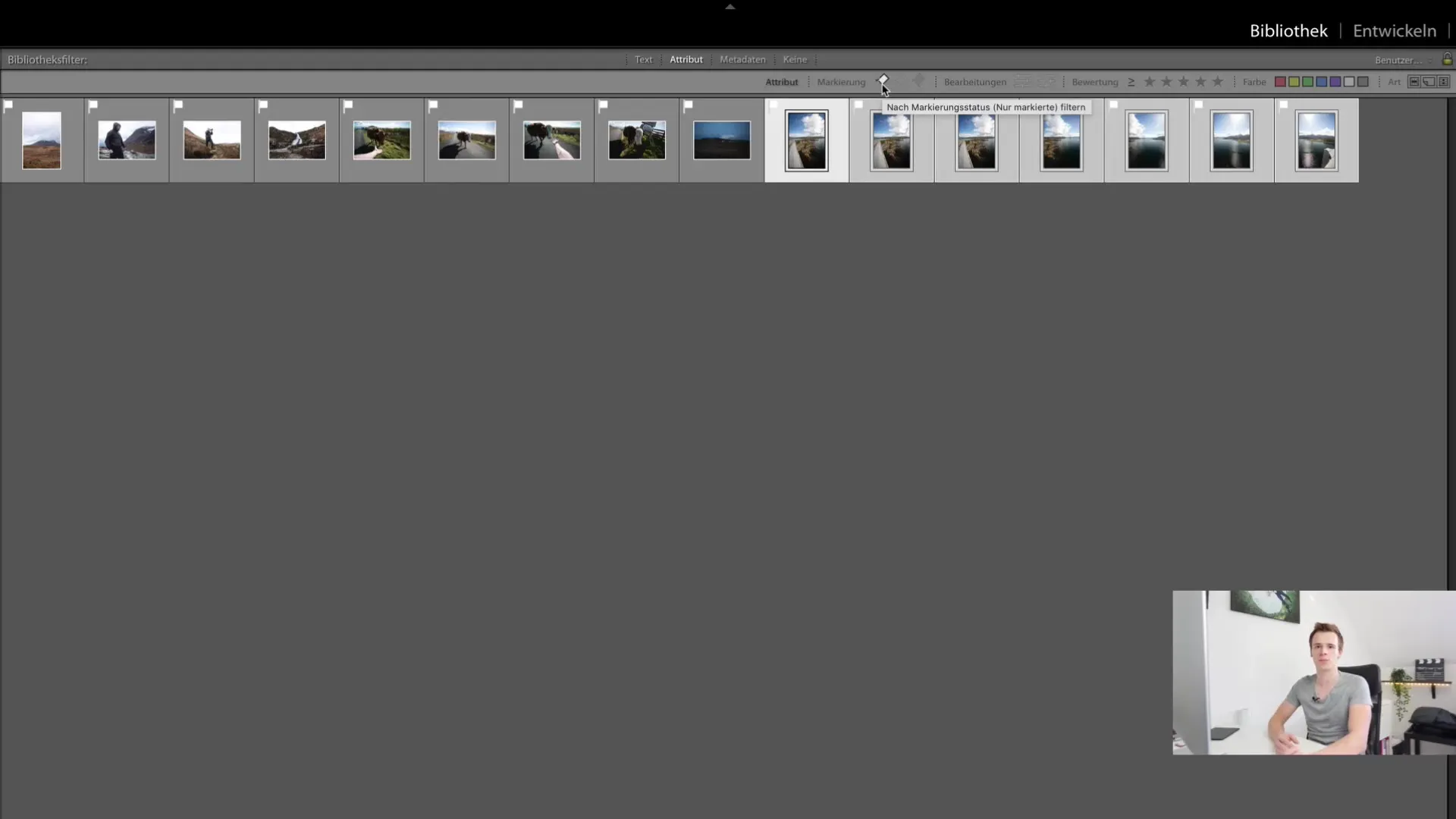
Elutasított képek törlése
Az összes elutasított kép törlésének lehetősége különösen értékes, mivel lehetővé teszi, hogy rendet tegyen a könyvtárában. Ehhez az elutasított képeket az X-szel történő kijelölés után mozgassa át, és máris készen állnak a törlésre. Eldöntheti, hogy valóban el akarja-e távolítani őket az adathordozóról, vagy csak kiveszi őket a Lightroom katalógusból. Így rugalmasan megtarthatja a képeket a számítógépén, ha később szüksége lenne rájuk.
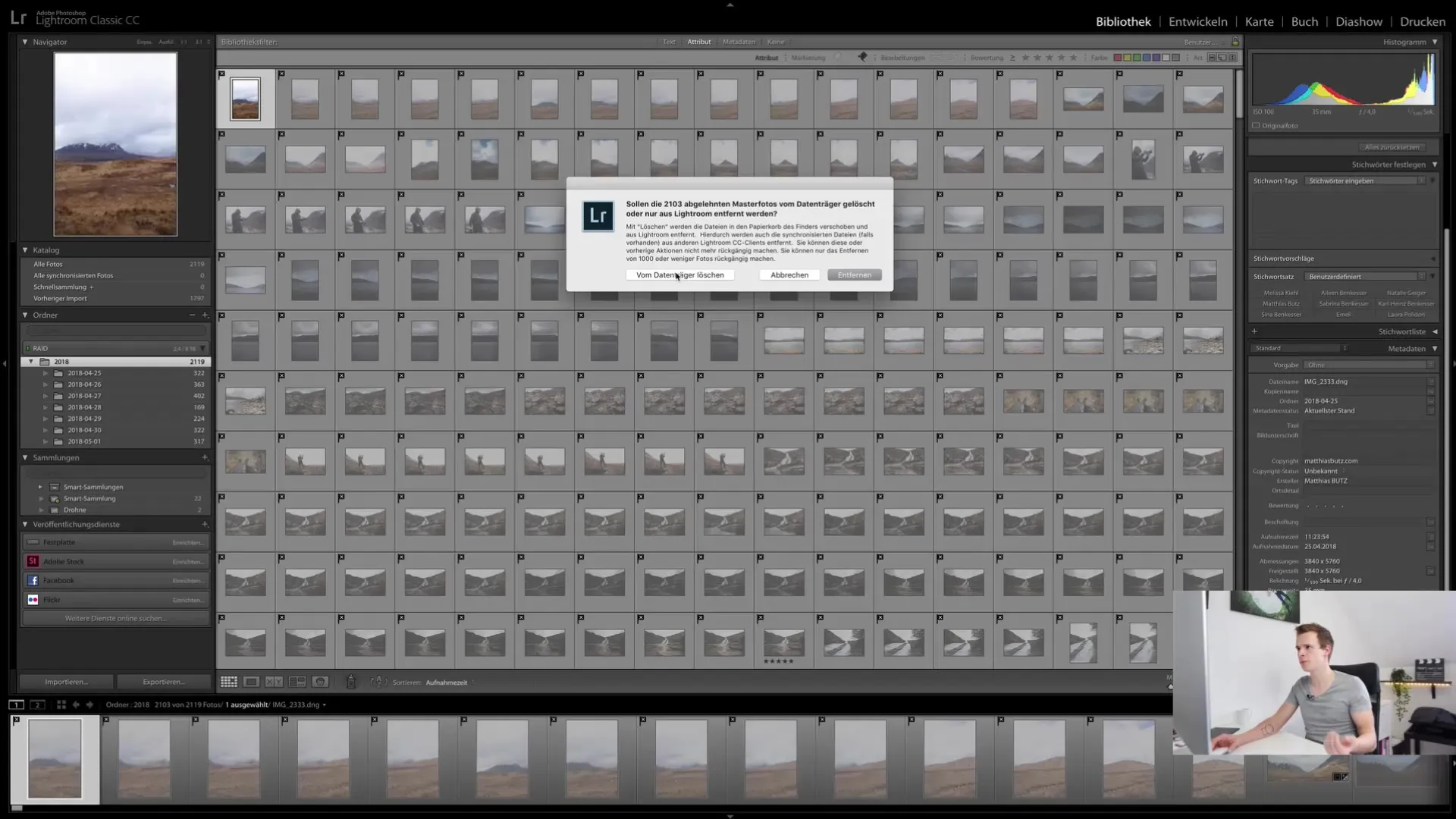
Következtetés és összefoglalás
Ebben a Lightroom Classic CC bemutatóban alaposan megismertük a minősítések és a címkézési rendszert. Most már képesnek kell lennie arra, hogy hatékonyan értékelje és kijelölje képeit, és a lehető legtöbbet hozza ki a színjelölő és szűrő funkciókból.
A képek helyes értékelése és címkézése a Lightroomban elengedhetetlen a hatékony képkezeléshez. Megtanulta, hogyan használhatja legjobban ezeket a funkciókat a könyvtár modulban, hogy időt takarítson meg és áttekintést tartson.
Gyakran ismételt kérdések
Melyik a legjobb modul a képek minősítésére a Lightroomban?A Könyvtár modul a legjobb modul a képek minősítésére.
Hogyan tudom visszacsinálni a csillagok értékelését?A 0 billentyű lenyomásával az összes csillagot eltávolíthatja.
Milyen színeket használhatok a képek jelölésére?A jelöléshez használhat piros, sárga, kék és zöld színeket.
Hogyan tudom törölni az elutasított képeket a Lightroomban?használja az X gombot az elutasításhoz, majd jelölje ki a képeket törlésre.
Kiválaszthatok egyszerre több képet is?Igen, több kép kijelöléséhez tartsa lenyomva a Shift vagy a Control billentyűt.


